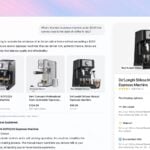Téléchargez Duplicate Cleaner 1.4 sur telecharger.com. Double-cliquez sur le fichier DuplicateCleaner_setup.exe pour l’installer. Le début de la procédure est en anglais. Cliquez sur Next lorsque vous y êtes invité. Dans l’écran suivant, décochez la case Install Ask Bar pour éviter une barre d’outils inutile. Et cochez la case Create a desktop icon, si vous souhaitez que le logiciel crée un raccourci sur le Bureau de Windows. Puis cliquez sur Install et enfin sur Finish. Une fenêtre vous invite à choisir la langue du programme. Déroulez jusqu’à l’option Français, puis validez par OK.
Dans la fenêtre principale, repérez la partie Dossiers disponibles, à gauche, dépliez l’arborescence des répertoires. Par défaut, Duplicate Cleaner peut vous proposer les dossiers Images ou Documents qu’il a repéré sur votre ordinateur. Sélectionnez ceux que vous souhaitez examiner en les faisant passer dans la fenêtre Dossiers de recherche, à droite, à l’aide de la flèche bleue au centre. Vous pouvez aussi sélectionner des répertoires en cliquant sur l’icône en forme de dossier jaune entre les deux fenêtres. Par défaut, le logiciel analyse les sous-dossiers des dossiers sélectionnés. Vous pouvez cependant soustraire des sous-dossiers à l’examen. Pour cela, ajoutez le dossier en question. Puis faites un clic-droit dessus et choisissez Exclure le dossier sélectionné.
Duplicate Cleaner peut détecter tous les doublons sans distinction, ou cibler un type de fichiers. Par exemple des images, des sons ou des vidéos. Pour appliquer ce type de filtre, cliquez sur le bouton Choisir dans Filtre de fichiers. Une fenêtre s’ouvre avec un choix de filtres d’analyse : documents, image, audio, vidéo et tout. Chaque filtre correspond à une série d’extensions de fichiers qui apparaît dans le champ Filtre de fichier. Si une liste vous paraît incomplète, vous pouvez ajouter manuellement un type de fichier sous la forme: *.extension. Bien sûr, il est également possible d’exclure de l’analyse une catégorie de fichiers en effaçant l’extension de la liste.
Les cinq cases à cocher, dans le cadre Chercher des fichiers avec, définissent les critères de comparaison. Le premier, Même contenu, indique que les fichiers sont comparés par leur signature numérique MD5. C’est un algorithme qui génère une signature de 32 caractères (128 bits) à partir de l’analyse des fichiers. Si deux signatures sont identiques, la probabilité que les fichiers le soient aussi est élevée.
Les critères suivants sont plus explicites et permettent de comparer les fichiers par leur nom, leur taille (en octets) et leur date (date de création et de la dernière modification). Pour la musique, vous pouvez filtrer par artiste, titre ou album.
Vous pouvez, bien entendu, cumuler ces critères. Dans la partie droite, deux champs permettent, si besoin, de définir une taille de fichier minimale ou/et maximale. Les fichiers de taille inférieure ou supérieure aux valeurs définies (en kilo-octets) ne seront pas pris en compte dans les résultats d’analyse. Enfin vous pouvez également filtrer en fonction de la date de façon plus fine. Lorsque vous avez réglé vos paramètres d’analyse, cliquez sur Lancez l’analyse pour démarrer la recherche des doublons.
Quand il a fini, Duplicate Cleaner affiche un bref rapport avec, en bleu, le nombre de fichiers possédant un double et l’espace occupé sur le disque dur. Cliquez sur Fermer pour masquer le rapport et vous retrouver sur l’onglet Fichiers dupliqués. Y sont listés les fichiers soupçonnés d’avoir un ou plusieurs doubles. Pour simplifier la lecture, les séries sont affichées alternativement en blanc et en vert.
Selon les filtres que vous aurez déterminés, vous pourrez vous faire aider pour sélectionner les duplicatas à supprimer en cliquant sur Assistant de sélection. Cette boîte de dialogue permet de sélectionner automatiquement tous les fichiers selon un critère spécifique : ceux qui n’ont pas été modifiés récemment, les plus petits fichiers d’un groupe… Choisissez vos critères, puis cliquez sur le bouton Cocher. Cliquez ensuite sur Fermer. Dans votre fenêtre de départ, les doublons sont désormais prêts à être supprimés. Cette méthode de sélection est rapide, mais loin d’être infaillible. Pour plus de sûreté, mieux vaut opérer une sélection manuelle.
Sous l’onglet Fichiers dupliqués, en face de chaque fichier, figurent plusieurs informations pouvant vous aider à sélectionner les fichiers superflus. Dossier indique l’emplacement du fichier sur votre disque, Taille donne la taille en octets, Créé indique la date de création, Modifié indique la dernière date de modification, Type de fichier le format et enfin MD5 la signature numérique. Croisez ces informations pour déterminer quels fichiers vous pouvez supprimer.
Si vous doutez, vous pouvez ouvrir les fichiers pour mieux les comparer en faisant un clic droit dessus, puis en cliquant sur Voir/Exécuter. Pour obtenir un aperçu d’une image, cliquez sur le bouton Visualiseur d’image. N’hésitez pas à agrandir les colonnes pour voir le nom entier du fichier ou de son chemin d’accès. Lorsque vous trouvez un double inutile, cochez la case devant son nom.
Une fois les doublons sélectionnés, cliquez sur Supprimer la sélection. Une fenêtre apparaît avec, en bleu, le nombre de fichiers qui seront supprimés et l’espace économisé. Par défaut, la case Mettre à la corbeille est cochée, cela signifie qu’après avoir cliqué sur Supprimer les fichiers, vous aurez une ultime chance de les récupérer.
Si vous craignez des erreurs, vous pouvez également simplement choisir de renommer les doublons en ajoutant le préfixe de votre choix (par défaut c’est Duplicate qui est proposé), les déplacer ou les copier dans un autre dossier. Cliquez sur le bouton Supprimer. Duplicate Cleaner vous demande une dernière fois si vous êtes sûr de votre choix. Répondez Oui. Pour être définitivement débarrasser de ces fichiers, il vous faut encore vider la Corbeille.
🔴 Pour ne manquer aucune actualité de 01net, suivez-nous sur Google Actualités et WhatsApp.